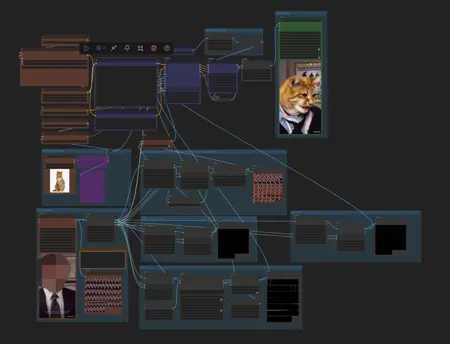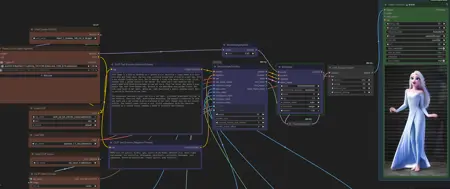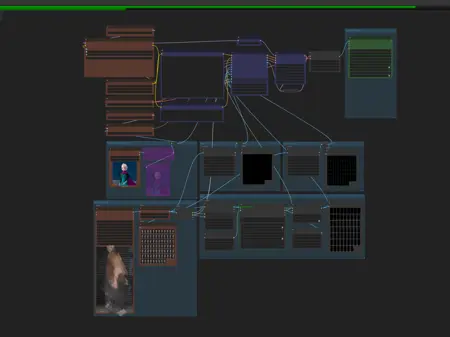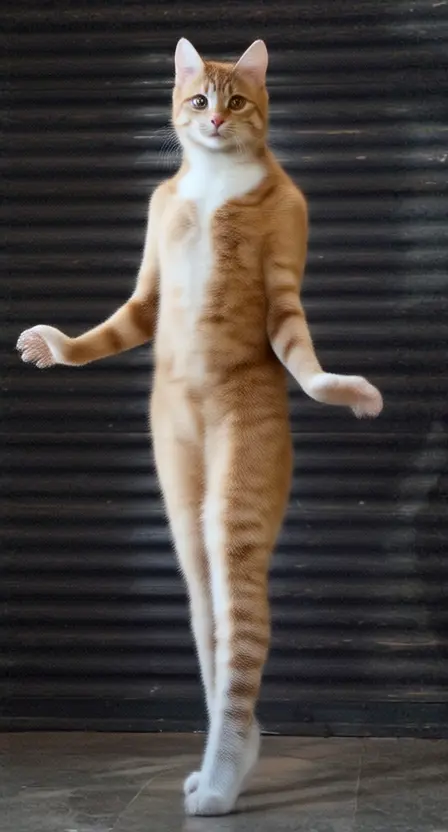Replace char-update! Wan-Animate-14B_gguf_LowVram_simple_to_use
詳細
ファイルをダウンロード
モデル説明
このワークフロー全体は、ほとんど知識がない状態で私が組み立てました。数日前になって、公式のKijaiのワークフローが実際にGGUFをサポートしていることを知りました。つまり、Kijaiの公式プロセスをそのまま使えるのです。さらに、ComfyUIには最近ワークフローテンプレートも登場しました!この情報をもっと多くの人に知ってもらいたいと思っています。
2023年9月21日 更新
顔と解像度の処理に小幅な更新を加えました。
使用方法:
欠けているノードをインストールし、ComfyUIを更新してください。
Florence2ノード(Florence2Run)を更新してください。
ワークフロー内のモデルを確認してダウンロードしてください。LLMモデルは自動でダウンロードされます。手動でダウンロードする場合、例:「ComfyUI\models\LLM\CogFlorence-2.2-Large」に配置してください。
このワークフローは初心者向けに特別に設計されています。
リソース消費が少なく、高速に生成できる点で、おそらく最も使いやすいwan_animateワークフローの一つでしょう。
まずはとにかく試してみましょう!私の古いPCでも、640p解像度で約49フレームの動画を生成するのに約3分しかかかりません。720pを使用すれば品質は大幅に向上しますが、低解像度はやむを得ず選んだ妥協点です。
このワークフローは非常に直感的ですが、改善の余地はあります。後でさらに修正やバリエーションを追加するかもしれません。
生成される解像度を制御してクラッシュやメモリ不足(OOM)を避けるため、「Load Videos」の「Upscale Image By」設定を必ず使用してください。
初めて使うときは複雑に見えるかもしれませんが、実際は非常に簡単です。